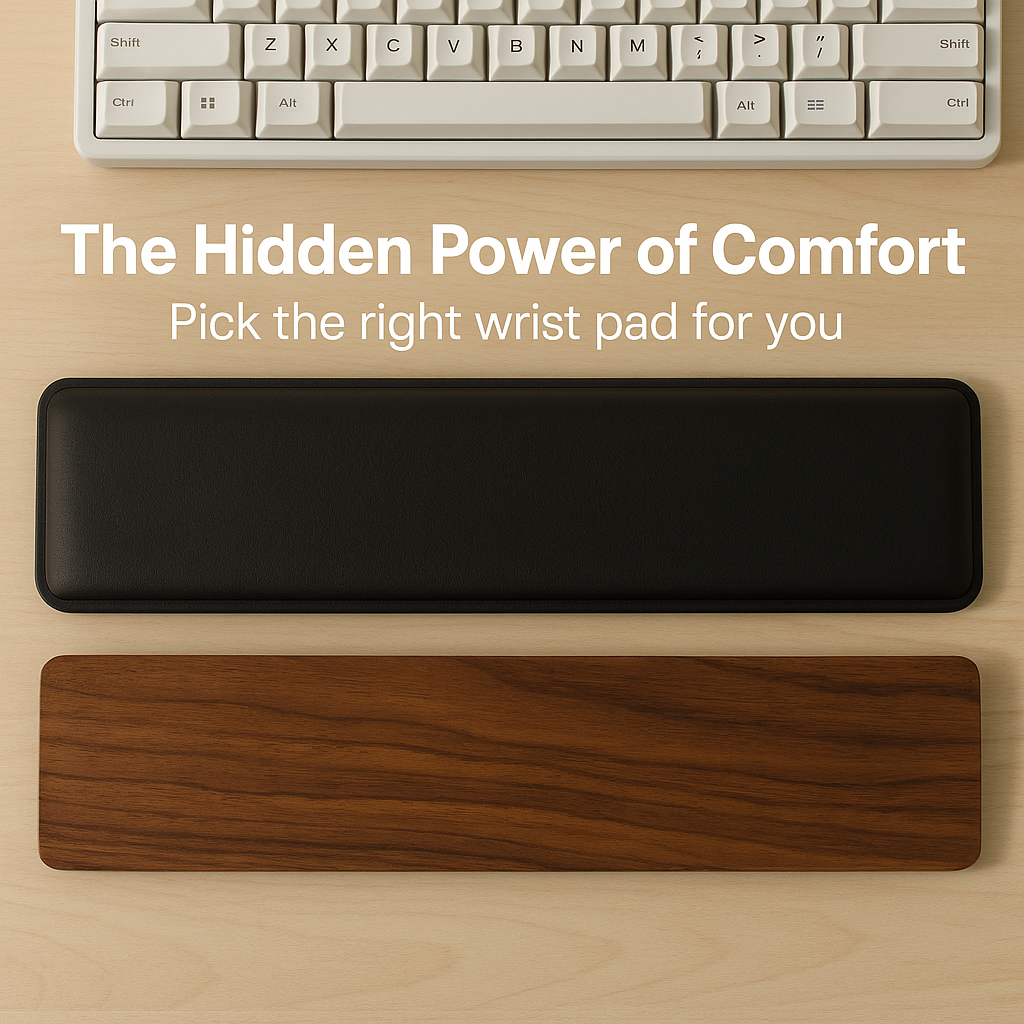Cos'è una tastiera ad effetto Hall e perché la tecnologia ad effetto Hall sta rivoluzionando la tradizione
Le tastiere della serie TK75HE sfruttano la tecnologia degli interruttori magnetici, che vengono attivati senza contatto fisico tramite l'effetto Hall.
I vantaggi rispetto agli interruttori meccanici tradizionali includono
Nessuna usura: nessun contatto con il metallo e fino a 100 milioni di cicli di durata utile
Risposta precisa: precisione di corsa regolabile di 0,01 mm (TK75HE V2)
(realizzato tramite l'impostazione della precisione RT di TK75HEV2)
Attivazione dinamica: supporta la configurazione della gerarchia di spostamento delle chiavi.
Per saperne di più: Vuoi saperne di più sul principio dell'albero magnetico? Dai un'occhiata a Libro bianco sulla tecnologia delle tastiere ad effetto Hall
Guida pratica alle funzionalità principali del TK75HEV2
1. Ridefinizione delle funzioni chiave: da base ad avanzata
Prendiamo come esempio il tasto "Q" per trasformarlo in "Mouse" Inoltrare"
Passaggi: accedere all'interfaccia del driver → selezionare "Impostazione tasti" → selezionare "Mouse avanti" in "Funzione mouse" → fare clic su "Conferma". Fare clic per confermare.
Opzioni delle funzioni di base/Opzioni delle funzioni del mouse:

1. Premere il tasto "Q" per passare alla dimostrazione della funzione "Copia" del sistema Windows 10

Collegamento tasti: imposta “Ctrl+Alt+A” per realizzare uno screenshot veloce (è necessario selezionare “Ctrl” “Alt” e premere il tasto A).
2. Calibrazione della corsa: controllo preciso delle soglie di trigger
- Impostazione della corsa del singolo tasto: regola in modo indipendente la profondità di attivazione dei tasti WASD e degli altri tasti ad alta frequenza

- Impostazione di viaggio globale: regola uniformemente la sensibilità alla pressione di tutti i tasti.

- Zona morta: impedisce il tocco accidentale (per i giochi sparatutto si consiglia 1,0 mm).

- Regolazione della precisione RT: regolazione fine da 0,01 mm, deve interagire con il modulo "Impostazione corsa" nel driver.

3. Grilletto Calibrazione
Calibrazione completa della chiave: Selezionare le impostazioni della tastiera, fare clic su "Avvia calibrazione", quindi premere tutti i tasti della tastiera e infine fare clic su Conferma.
4. Personalizzazione della profondità del sistema di illuminazione
1. Fare clic per selezionare il colore del pennello corrispondente - Fare clic sul pulsante che si desidera modificare - Fare clic per salvare il livello

Tastiera magnetica Switch Advanced Play: crea la tua configurazione
1. Impostazione del livello integrato: tre preset per un cambio rapido
- L'utente può impostare tre diverse impostazioni (diverse combinazioni di pulsanti luminosi per la precisione della camminata, ecc.)
I tre livelli integrati offrono agli utenti maggiore personalizzazione e giocabilità. È possibile passare da un livello all'altro tramite FN+Z/X/C per impostare la precisione di camminata, l'illuminazione e le impostazioni dei tasti desiderate per le esigenze quotidiane di ufficio e gaming. - Per esempio:
Livello Z (modalità gioco): riduce la corsa del grilletto a 0,1 mm, abilita le sequenze di tasti macro

Livello X (modalità ufficio): ripristina i viaggi predefiniti, associa le scorciatoie calcolatrice/e-mail

Livello C (modalità multimediale): manopola del volume della mappa e controlli di riproduzione

2. Impostazioni del livello FN
La funzione di mappatura del livello FN consente di richiamare altre funzioni premendo qualsiasi tasto configurabile di FN+. Nello stato del livello FN, l'area rossa indica che l'utente non è autorizzato a impostare; l'area trasparente indica che la posizione del tasto del livello FN non è impostata e l'utente è autorizzato a impostarla; l'area verde indica che l'impostazione predefinita del tasto del livello FN è impostata e l'utente è autorizzato a modificarla.
Per esempio:
Combinazione di tasti estesa: FN+Spazio per disattivare l'audio, FN+↑/↓ per regolare la luminosità.
Disattiva blocco: premi a lungo FN+Esc per bloccare il tasto Win ed evitare tocchi accidentali.
Insegnamento della programmazione delle macro: registrare i comandi di movimento nel modulo "Macro" (ad esempio, taglio rapido della pistola in un gioco FPS).

Domande frequenti
✅ Q:Come garantire la precisione della digitazione dei tasti
UN: Eseguire la calibrazione dopo aver cambiato l'interruttore o aver reimpostato la tastiera.
✅ Q: Cosa devo fare se non è possibile salvare le impostazioni del driver?
UN: Verificare che il firmware sia aggiornato (scarica il driver) e assicurarsi che la configurazione sia salvata nel “Livello di bordo”.
✅ Q: La funzione Snap tap è disponibile sulla tastiera dell'effetto Hall di Gamakay?
UN: Sì, è sufficiente aggiornare il firmware e i clienti possono ottenere questa funzione su TK75HE/68HE; il TK75HEV2 è già dotato del firmware più recente, quindi il cliente può utilizzarlo direttamente.
Ottieni il Gamakay Tastiera ad effetto Hall Proprio adesso!